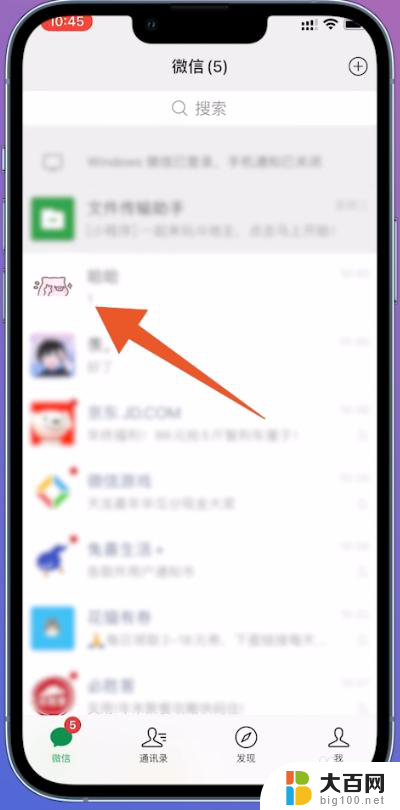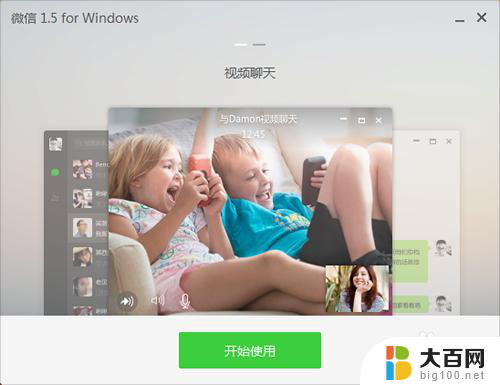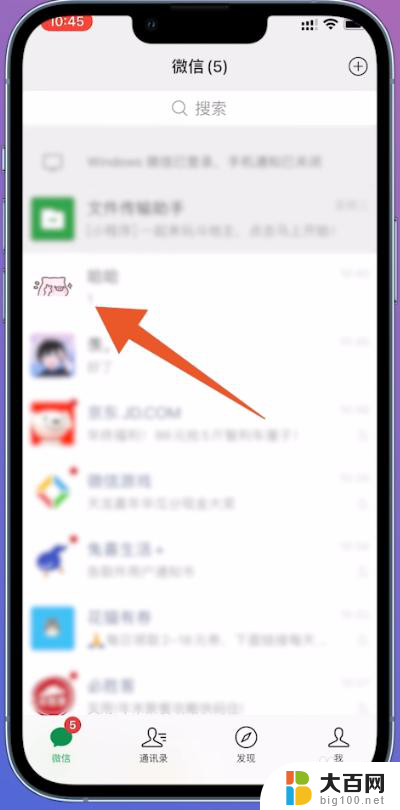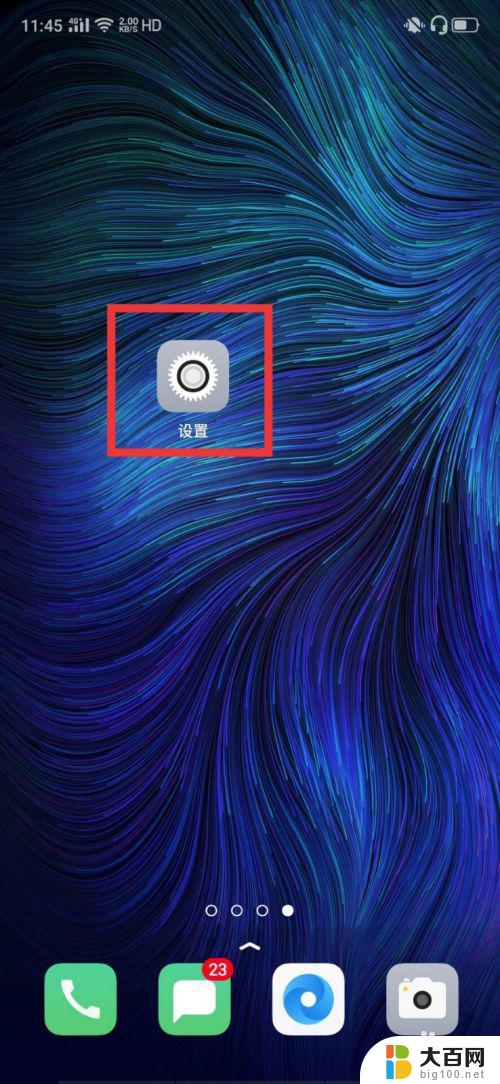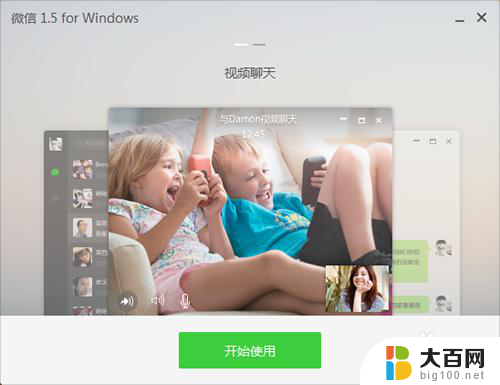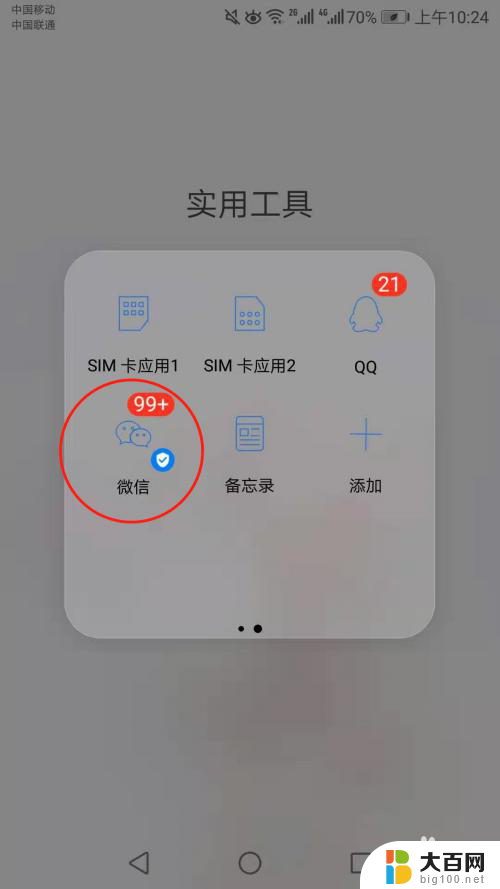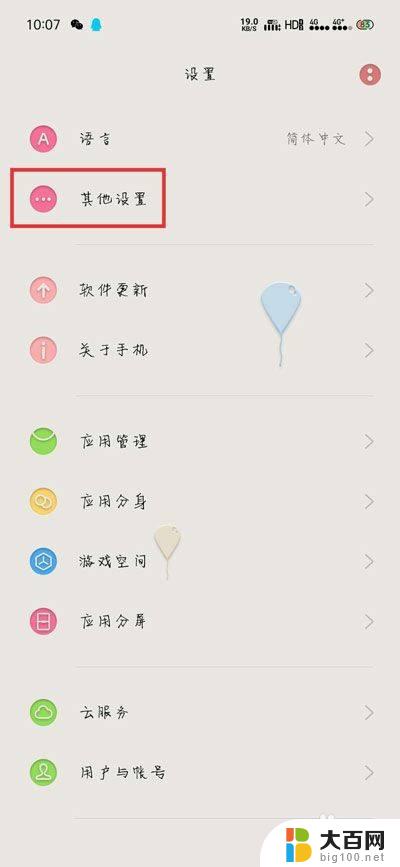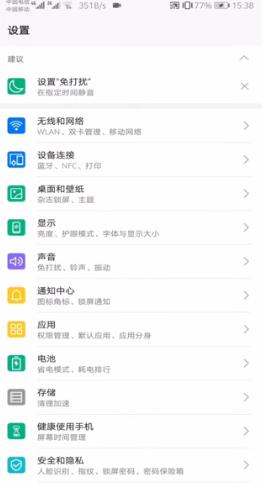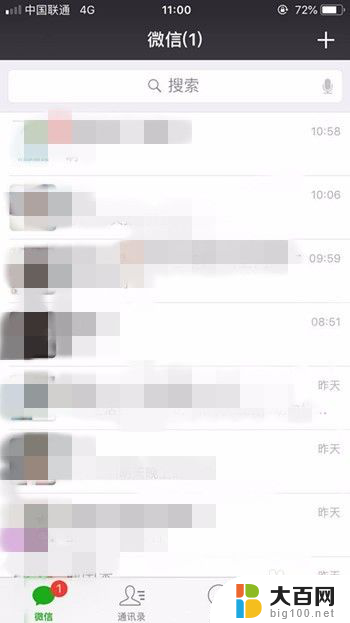微信视频怎么隐藏 微信视频号仅自己可见设置步骤
更新时间:2023-12-18 10:42:00作者:xiaoliu
在如今社交媒体充斥着各种个人信息的时代,隐私保护成为了人们越来越关注的话题,而在微信这个拥有庞大用户群体的社交平台上,为了保护个人信息的安全性,微信视频号推出了一个重要的功能——微信视频号仅自己可见设置。通过这个设置,用户可以有效地隐藏自己的微信视频号,确保只有自己可见。如何进行这一设置呢?下面将为大家详细介绍步骤。
具体方法:
1.点击手机桌面“微信”,打开“微信”。
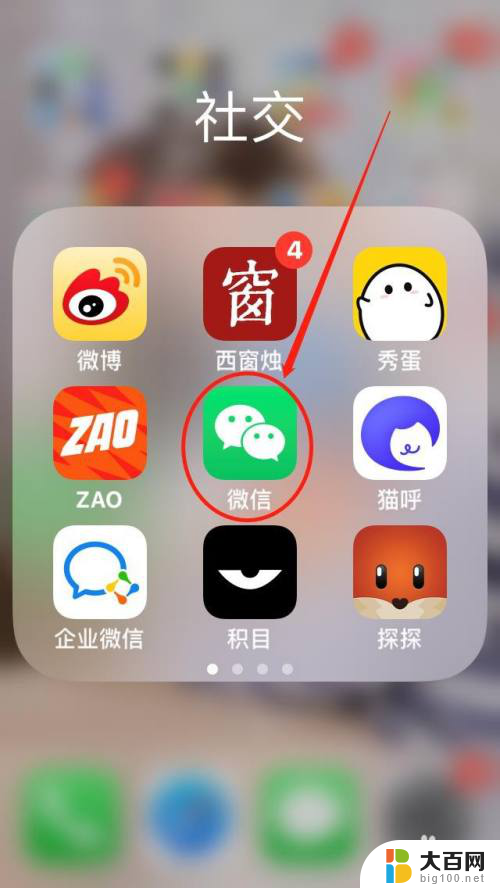
2.在“微信”首页,点击底部“发现”,打开“发现页面”。

3.在“发现页面”,点击“视频号”,打开“视频号”。

4.在“视频号”页面,点击右上角“账户头像”——“我的视频号”,打开“我的视频号”。


5.在“我的视频号”页面,点击“要隐藏的动态”——“右上角三个点”——“仅自己可见”。即可隐藏该条动态,仅对自己开放。
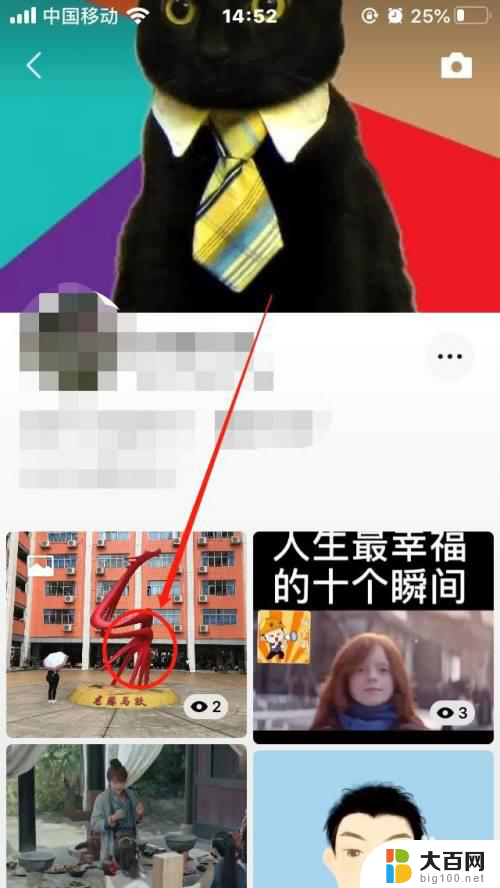
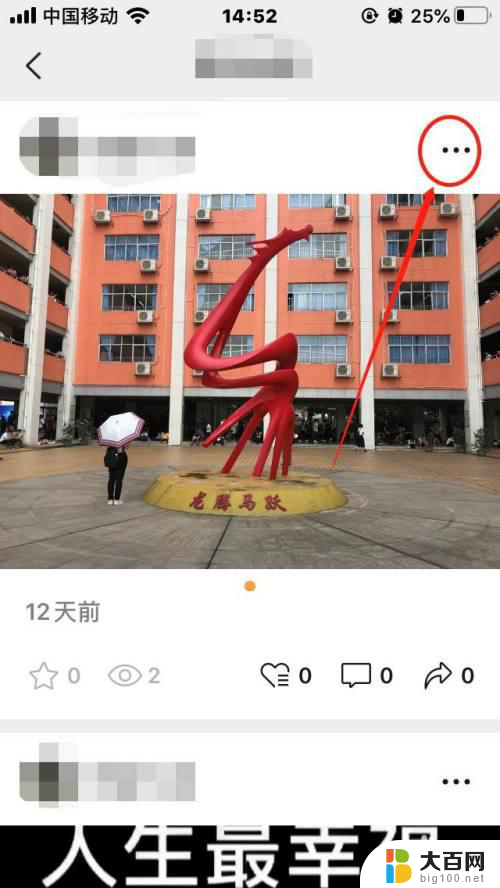

以上就是微信视频怎么隐藏的全部内容,如果你有这个问题,可以尝试按照以上方法来解决,希望对你有所帮助。